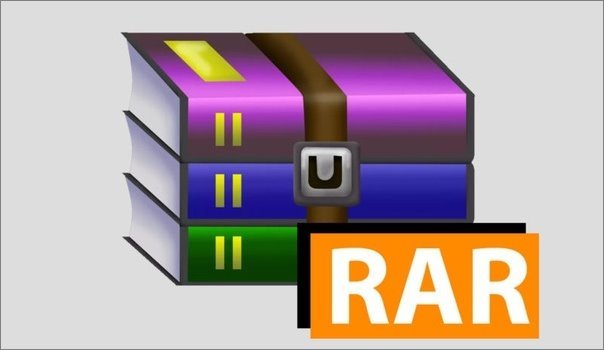Gmailで暗号化/機密メールを送信する方法
Gmailは現在最も広く使用されているメールサービスです。 このサービスは無料で利用でき、任意のアドレスに無制限のメールを送信できます。 ただし、Gmailをビジネス目的で使用する場合は、暗号化されたメールまたは機密のメールを送信することをお勧めします。
Gmailには、いくつかの簡単な手順で機密メールを送信できる機能があります。 Gmailで機密メールを送信する場合、受信者はメールの内容にアクセスするためにSMSパスコードを入力する必要があります。
Gmailで暗号化された/秘密のメールを送信する手順
したがって、Gmailで暗号化されたメールや機密メールを送信することに興味がある場合は、適切なガイドを読んでいます。 この記事では、Gmailで秘密のメールを送信するためのステップバイステップガイドを共有します。 確認しよう。
暗号化された電子メールを送信する(機密モード)
この方法では、Gmailの機密モードを使用して暗号化されたメールを送信します。 従うべきいくつかの簡単なステップがあります。
1.まず、Gmailを開いてメールを作成します。 以下に示すように、[シークレットモード]ボタンをクリックします。
2.シークレットモードのポップアップで、 SMSパスコードを選択 [保存]ボタンをクリックします。
3.完了したら、[送信]ボタンをクリックします。 受信者の電話番号を入力するように求められます。 受信者の電話番号を入力し、[送信]ボタンをクリックします。
4.これにより、暗号化された電子メールが受信者に送信されます。 受信者はボタンをクリックする必要があります パスコードを送信する 。 [パスコードの送信]ボタンをクリックすると、電話番号にパスコードが表示されます。
これは! 出来ました。 これは、Gmailで暗号化されたメールを送信する方法です。
パスワードで保護されたGmailの添付ファイル
Gmailでパスワードで保護されたメールを送信するもうXNUMXつの最良の方法は、パスワードで保護された添付ファイルを送信することです。
この方法では、ZIPファイルを作成する必要があります。 RAR ファイルを含む暗号化され、Gmailアドレスに送信されます。 あなたは ファイル圧縮ユーティリティ パスワードで保護されたZIP / RARファイルを作成します。
これは最も好ましくない方法ですが、多くのユーザーは依然としてアーカイブツールを使用してパスワードで保護された添付ファイルをGmailに送信しています。